VMware虚拟机无法运行提示cannot connect的解决方法
来源:U大侠 时间:2017-12-06 浏览:782
打开VMware虚拟机提示VMware Workstation cannot connect是什么问题?有用户使用虚拟机时却打不开了,并且提示VMware Workstation cannot connect to the virtual machine,该如何解决?下面给大家介绍具体解决方法。
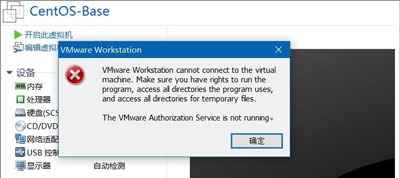
解决方法:
1、在桌面左下角开始菜单上单击鼠标右键或在键盘上同时按下Windows +X 组合键打开超级菜单,在弹出的菜单中点击【计算机管理】;
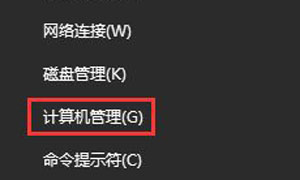
2、在计算机管理左侧依次展开:服务和应用程序 -- 服务,在右侧框中找到【VMware Autheffication】服务,双击打开;
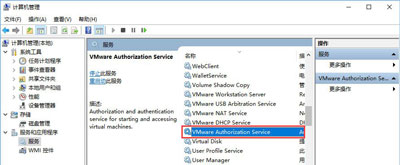
3、双击打开服务后,在服务界面将启动类型修改为【自动】,然后点击 应用 -- 启动 -- 确定 保存设置并启动该服务即可!
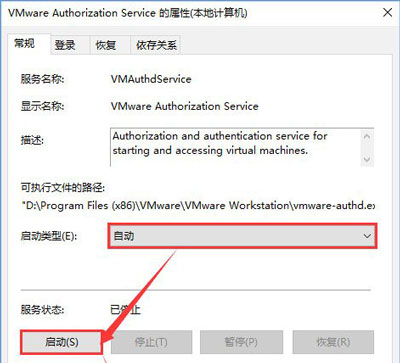
4、完成操作完成后无需重启电脑,重新打开VMware Workstation即可正常使用虚拟机了。
虚拟机相关问题解答:
Win7虚拟机无法启动打不开提示LIBEAY32.dll错误怎么办
更多精彩内容,请关注U大侠官网或者关注U大侠官方微信公众号(搜索“U大侠”,或者扫描下方二维码即可)。

U大侠微信公众号
有问题的小伙伴们也可以加入U大侠官方Q群(129073998),U大侠以及众多电脑大神将为大家一一解答。
相关文章
-
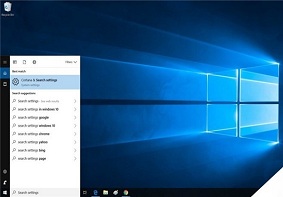
-
Win10更新补丁KB4517211再曝bug 搜索和VMware...
2019-10-10 344
-

-
VMware虚拟机给Ubuntu安装vmware tools工具的操作方法
2017-12-25 1459
-

-
VMware虚拟机安装GHOST黑屏提示NTLDR is missing解决方
2016-11-30 15514
-
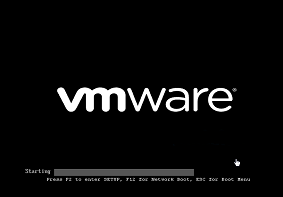
-
U大侠分享vmware设置u盘启动操作步骤
2019-11-05 176
-
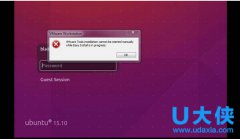
-
VMWare虚拟机下Linux无法全屏的解决方法
2016-04-01 554
-

-
VMware虚拟机激活码大全 虚拟机激活序列号分享
2017-06-09 6770
-

-
vmware虚拟机无法正常卸载的解决方法
2018-11-02 4684
-

-
Vmware虚拟机断网不能上网的解决方法
2018-06-13 11843
-
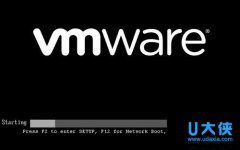
-
VMware8虚拟机的BIOS优化详解教程
2015-09-01 413
-
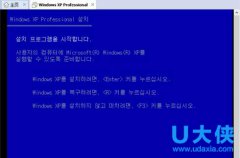
-
在vmware虚拟机上安装韩文Winxp系统的方法介绍
2016-01-23 576
